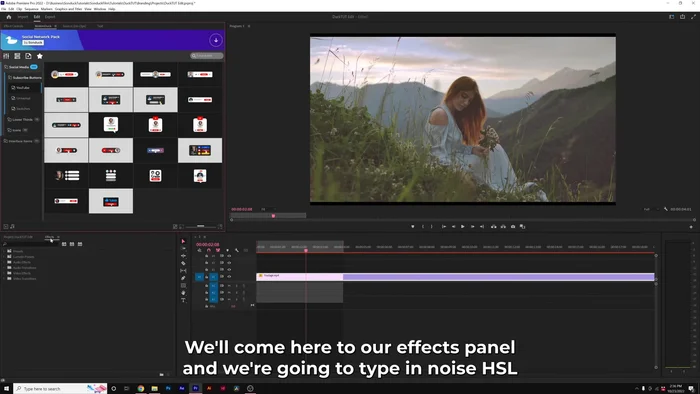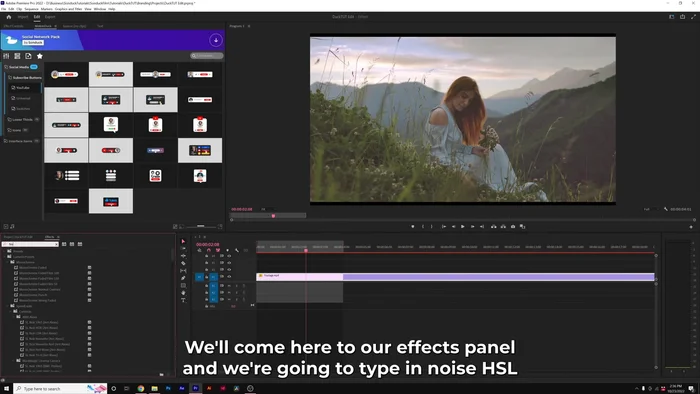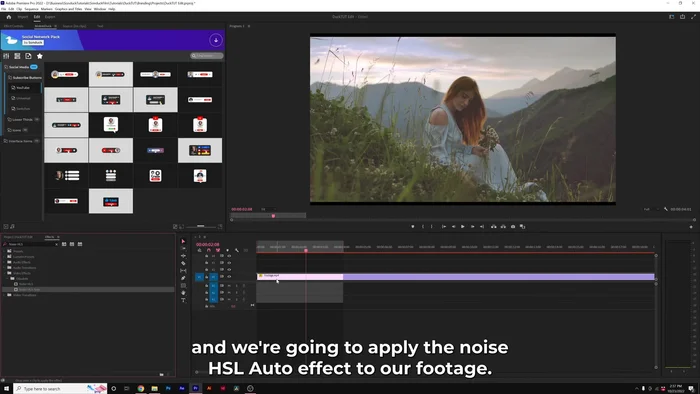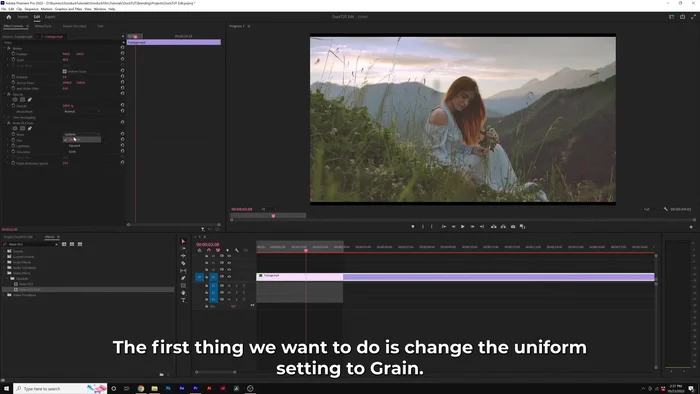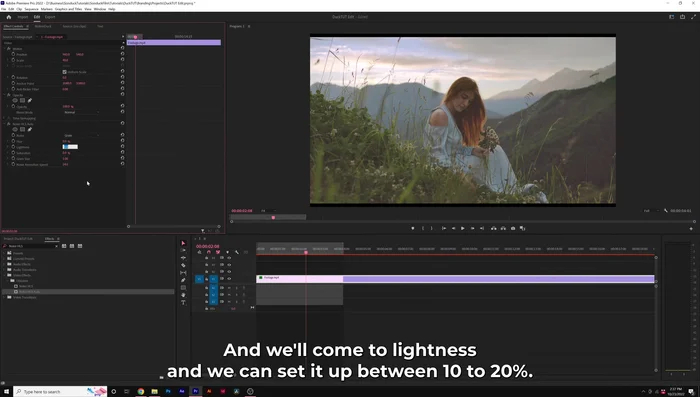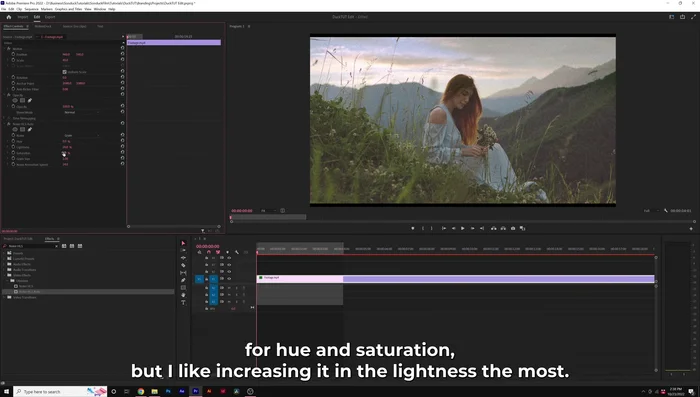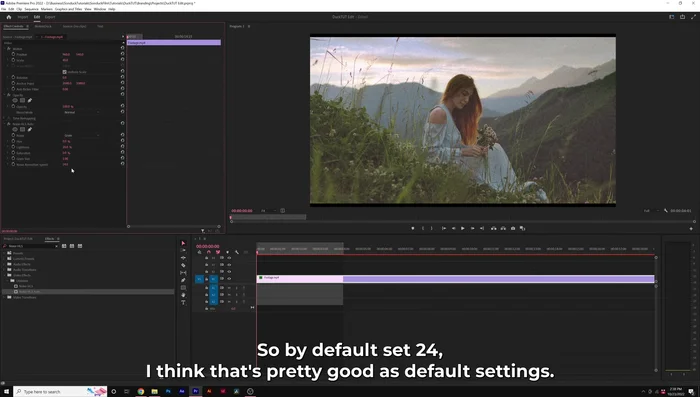Vuoi dare ai tuoi video un tocco cinematografico autentico? Aggiungere grana filmica è la chiave! Questa guida rapida ti mostrerà come farlo facilmente con Adobe After Effects, ottenendo risultati professionali in pochi minuti. Imparerai a utilizzare effetti e tecniche per simulare la grana di pellicole classiche, migliorando la resa estetica dei tuoi progetti. Preparati a dare ai tuoi video un look vintage irresistibile!
Istruzioni Passo dopo Passo
-
Applicazione dell'effetto Rumore
- Apri il pannello degli effetti.
- Digita "rumore HSL" e applica l'effetto "Rumore HSL Automatico" al tuo filmato.


Applicazione dell'effetto Rumore -
Accesso ai controlli e impostazione della grana
- Vai ai controlli degli effetti.
- Cambia l'impostazione "Uniforme" in "Grana".


Accesso ai controlli e impostazione della grana -
Regolazione dell'intensità della grana
- Regola la luminosità tra 10 e 20 (o a tuo piacimento).
- Regola (opzionale) la tonalità e la saturazione, ma la luminosità è l'impostazione più efficace per la grana.


Regolazione dell'intensità della grana -
Regolazione dell'animazione (opzionale)
- Regola la velocità dell'animazione della grana (24 è un buon valore predefinito).

Regolazione dell'animazione (opzionale)
Tips
- 10-20 di luminosità sono un buon punto di partenza per la grana, ma puoi sperimentare a tuo piacimento.
- L'impostazione della luminosità ha il maggiore impatto sulla visibilità della grana.
- Per un workflow più veloce, utilizza estensioni come Motion Duck per accedere a preset già pronti.
Common Mistakes to Avoid
1. Grana eccessiva o poco naturale
Motivo: L'aggiunta di troppa grana può rendere il video granuloso e innaturale, mentre poca grana non produce l'effetto desiderato.
Soluzione: Regolare l'opacità e l'intensità del layer di grana per ottenere un risultato bilanciato e realistico.
2. Grana uniforme su tutto il video
Motivo: Applicare la grana in modo uniforme su tutto il video può risultare piatto e poco professionale; la grana si comporta in modo diverso a seconda della luminosità e del contrasto dell'immagine.
Soluzione: Utilizzare maschere o livelli di regolazione per applicare la grana in modo selettivo, concentrandosi sulle aree che ne beneficiano maggiormente.
FAQs
Quali impostazioni devo modificare per controllare l'intensità della grana?
L'intensità della grana si regola principalmente modificando l'opacità del layer di grana (generalmente tramite il cursore 'Opacity' in After Effects). Valori più alti aumentano la visibilità della grana, mentre valori più bassi la riducono. Potresti anche regolare i parametri del generatore di grana, se stai usando un plugin o un effetto specifico, per ottenere un controllo più fine.
Posso aggiungere grana filmica a video già colorati e con effetti applicati?
Certo! Aggiungi il layer di grana sopra gli altri layer nel tuo progetto After Effects. Assicurati che sia posizionato sopra gli altri effetti per garantire che la grana sia visibile sopra al resto del video. L'ordine dei layer è fondamentale.